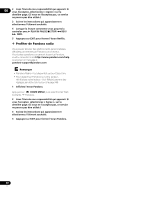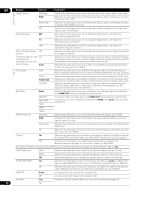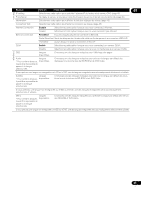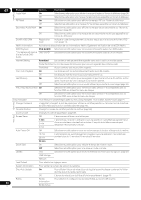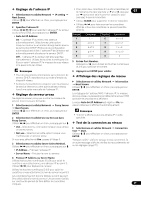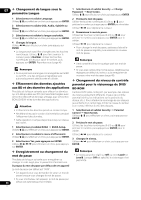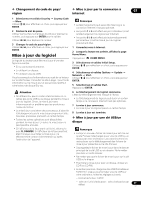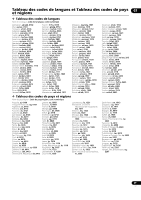Pioneer BDP-52FD Owner's Manual - Page 107
Réglage de l'adresse IP, Réglage du serveur proxy, Affichage des réglages du réseau, Test de la
 |
View all Pioneer BDP-52FD manuals
Add to My Manuals
Save this manual to your list of manuals |
Page 107 highlights
Réglage de l'adresse IP 1 Sélectionnez et validez Network IP setting • Pour saisir deux caractères à la suite accessibles par la même touche (par exemple un P et un R, appuyez 07 sur après avoir saisi le premier caractère puis Next Screen. Utilisez / pour effectuer un choix, puis appuyez sur ENTER. saisissez le second caractère. • Utilisez CLEAR pour supprimer le dernier caractère. • Utilisez / pour faire avancer les caractères 2 Spécifiez l'adresse IP. Utilisez pour spécifier l'adresse IP du lecteur affichés si tous les caractères ne peuvent pas être affichés. ou du serveur DNS, puis appuyez sur ENTER. • Auto Set IP Address Touche Caractères Touche Caractères On - L'adresse IP du lecteur est obtenue 1 1. - 6 m n o 6 automatiquement. Sélectionnez cette option 2 a b c 2 7 p q r s 7 lorsqu'un routeur ou un modem à large bande pourvu de la fonction DHCP (Protocole de configuration 3 d e f 3 8 t u v 8 automatique) est utilisé. L'adresse IP de ce lecteur est 4 automatiquement allouée par le serveur DHCP. g h i 4 9 w x y z 9 Off - L'adresse IP du lecteur doit être spécifiée 5 j k l 5 0 0 manuellement. Utilisez les touches numériques (0 à 9) pour saisir l'adresse IP, le masque de sous-réseau et la passerelle par défaut. 5 Entrée Port Number. Appuyez sur , puis utilisez les touches numériques (0 à 9) pour préciser le nombre. Remarque • Pour de plus amples informations sur la fonction de serveur DHCP, reportez-vous au mode d'emploi du dispositif réseau. • Si devrez éventuellement contacter votre fournisseur de service Internet ou votre administrateur réseau lors d'une saisie manuelle de l'adresse IP. Réglage du serveur proxy Ne réglez le serveur proxy que si votre fournisseur de service Internet vous le demande. 1 Sélectionnez et validez Network Proxy Server Next Screen. Utilisez / pour effectuer un choix, puis appuyez sur ENTER. 2 Sélectionnez et validez Use ou Not use dans Proxy Server. Utilisez / pour effectuer un choix, puis appuyez sur . • Use - Sélectionnez cette option lorsque vous utilisez un serveur proxy. • Not use - Sélectionnez cette option lorsque vous n'utilisez pas un serveur proxy. Si vous avez sélectionné Use, passez à l'étape 3. 3 Sélectionnez et validez Server Select Method. Utilisez / pour effectuer un choix, puis appuyez sur . • IP Address - Précisez l'adresse IP. • Server Name - Précisez le nom du serveur. 6 Appuyez sur ENTER pour valider. Affichage des réglages du réseau Sélectionnez et validez Network Information Next Screen. Utilisez / pour effectuer un choix, puis appuyez sur ENTER. Les réglages de l'adresse MAC, l'adresse IP, le masque de sous-réseau, la passerelle par défaut et le serveur DNS (primaire et secondaire) s'affichent. Lorsque Auto Set IP Address est réglé sur On, les valeurs obtenues s'affichent automatiquement. Remarque • "0.0.0.0" s'affiche si aucune adresse IP n'a été spécifiée. Test de la connexion au réseau Sélectionnez et validez Network Connection Test Start. Utilisez / pour effectuer un choix, puis appuyez sur ENTER. "Network is OK." s'affiche lorsque le test est terminé. Si un autre message s'affiche, vérifiez les raccordements et/ ou les réglages (page 22). 4 Précisez IP Address ou Server Name. Utilisez les touches numériques (0 à 9) pour saisir le numéro si vous sélectionnez une adresse IP au point 3. Utilisez / pour déplacer le curseur. Utilisez les touches numériques (0 à 9) pour saisir les caractères si vous sélectionnez le nom du serveur au point 3. Les caractères figurant dans le tableau suivant peuvent être utilisés dans le nom de serveur. Une pression répétée sur une touche permet de faire défiler les caractères indiqués. 45 Fr